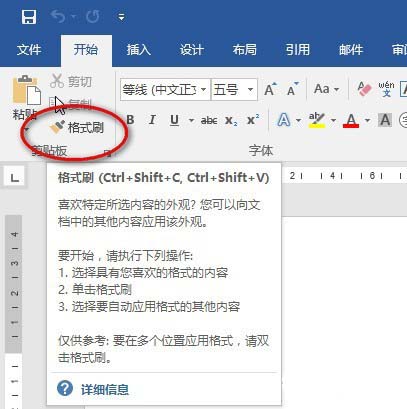平时我们用格式刷的时候,是不是点一次只能刷一次呢?用起来是不是特别的费劲?小伙伴们,其实你不用这么费劲也可以摆平格式刷呀!

格式刷你会用吗
如果我们想使用格式刷刷整行的内容,只需要先选中某行,双击上面的格式刷按钮,然后再选中其它的行就可以实现多次刷行的效果了。如下图:
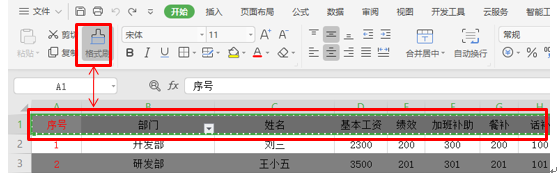
如果想用格式刷刷列的话,操作类同,我们选中某列,然后双击格式刷工具,然后再选中其它行,其它列的格式就会随之而改变,如下图:

如果我们想刷全部表格的格式的话,操作基本类同,我们只需选定一个格式,然后双击格式刷按钮,然后再点击表格左上角的箭头选中所有表格即可,所有的表格就会变成指定的格式了。
WPS分秒合并名单不在话下
想必做HR工作的小伙伴们都有体验过和人名打交道的感觉吧?看着那么多的名单有时候真的会眼花缭乱,不知所措!特别是遇到WPS表格Excel中有的功能不会用的时候,更是急的一头冷汗!下面我
如果我们需要隔行填充颜色的话,我们只需要选中上下两个单元格,然后双击开始菜单栏下的格式刷,如下图:

然后再选中所有的表格即可实现隔行填充颜色的效果。如下图:
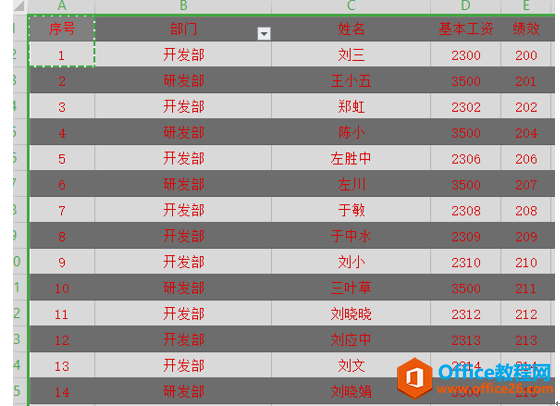
如果我们想要刷指定内容的话,先选中一个单元格,双击格式刷按钮,然后按Ctrl F键, 在查找窗口输入指定内容,点击查找全部,如下图:

然后按Ctrl A键选中所有内容,即可刷所有指定的内容了,效果如下图:

小伙伴们,你们以后还为格式刷而发愁吗?
WPS格式刷,你真的会用吗?的下载地址:
WPS多表汇总计算,你会哪一招?
通常情况下,把多个表格的数据汇总到一个表格中,你们是怎么操作的呢?是不是还在费力用复制粘贴的方式放在一个表格中,然后再进行汇总计算呢?其实小伙伴们不知道,在WPS表格中还隐藏